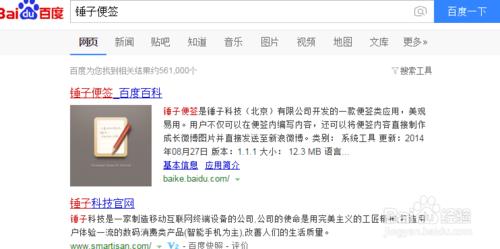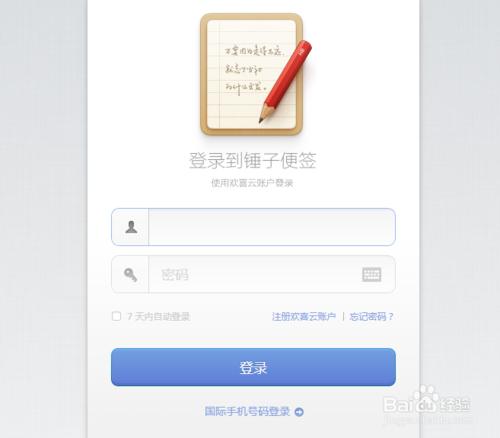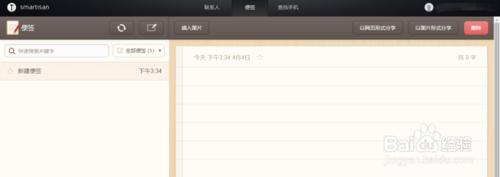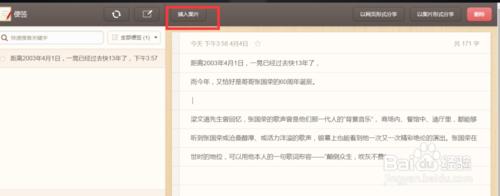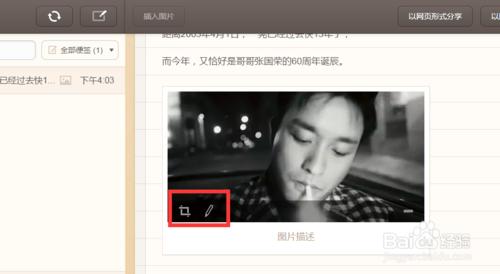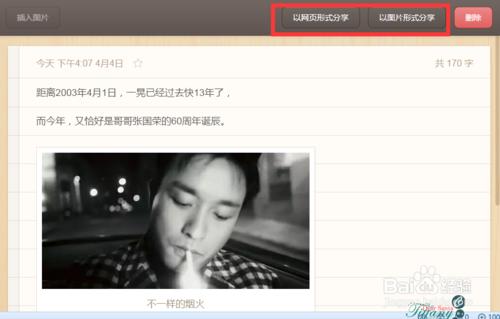文字生成圖片,很多小夥伴想要找到更方便快捷的小工具,錘子便籤就是不錯的選擇,生成的圖片整個介面看起來還是比較舒適的,還能直接分享到社交網站,不僅有手機版還有電腦版,一起來看看~
方法/步驟
演示下電腦版本的,手機上操作也是一樣的,簡單方便,首先在百度裡面搜尋下錘子便籤,點選進官網,你也可以搜尋錘子便籤網頁版。
有的時候第一次查詢會找不到進去的通道,你找到官網點選進來之後會看見中間有個歡喜雲的選項,點選進去就是錘子便籤進去的網頁,進去之後你可以把那個網頁收藏起來方便之後進去。
接著上一步你需要註冊一個歡喜雲的賬號,這裡是必須需要手機發驗證碼的,然後郵箱也是常用郵箱方便啟用,註冊好之後你就能操作這個便籤了。
到了這個介面之後大家就可以看見在右邊就是文字編輯,你可以將你想複製進去的文字複製進去,這個主色調就是這樣木色的,字也是和底色比較搭的顏色。
將文字複製進去,自行調節下文字間的距離,因為錘子便籤這個行間距還是比較開的,你要是覺得空的話,可以把空格刪掉,在上面有個插入圖片的形式你還可以在文中加圖片。
加入圖片之後還可以編輯圖片,在圖片下面的兩個小圖示中,一個是編輯圖片大小可以剪裁的,一個是給圖片加描述的,在下面可以輸入字。
最後一步當然就是生成了,在右上角有兩個選擇,你可以選擇生成圖片形式,將圖片下載下來當做素材用,你也可以直接分享到新浪微博或者朋友圈暫時只支援這兩個,其他的你可以選擇將圖片下載下來再分享。